内容介绍
Google Chrome如何使用idm插件?idm插件可以帮我们更好管理谷歌浏览器的下载视频文件,还能提供批量下载服务,减少等待下载的时间。许多人都在使用idm插件,但还有些小伙伴不了解如何下载idm插件,下面就为大家分享教程,高手教你如何在Google Chrome使用idm插件,有兴趣的小伙伴快来学习吧。

高手教你如何在Google Chrome使用idm插件
1、打开谷歌浏览器,在浏览器的菜单栏中点击“扩展程序”按钮,并在其下点击“管理扩展程序”选项,进入扩展程序页面。(如图所示)
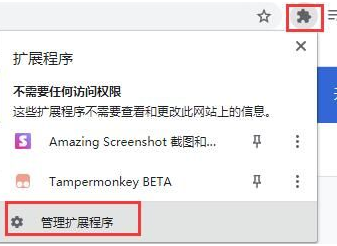
2、在idm的安装目录下,查找“IDMGCExt.crx”文件,如果找不到idm的安装目录,可以选中idm快捷键,鼠标右键选择“打开文件位置”选项,即可找到idm的安装目录。(如图所示)
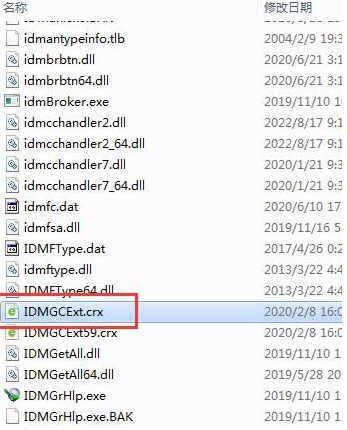
3、找到“IDMGCExt.crx”文件后,将此文件拖放到谷歌浏览器的扩展程序页面,在弹出的“要添加‘IDM Integration Module’吗”提示框,点击“添加扩展程序”按钮。(如图所示)
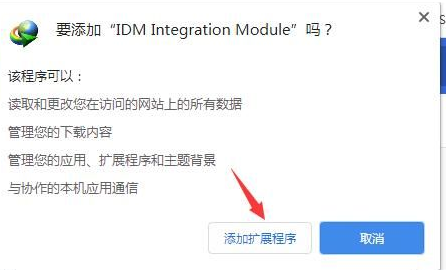
4、安装完成后,在谷歌浏览器的扩展程序页面,可以看到idm已经添加到了浏览器中,并已经启动。(如图所示)
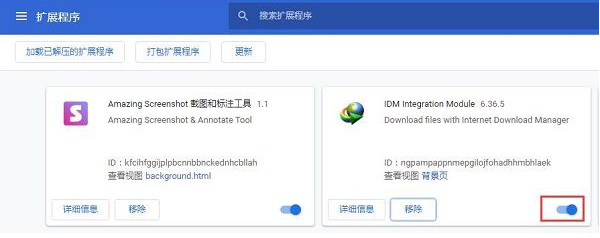
以上就是【Google Chrome如何使用idm插件?高手教你如何在Google Chrome使用idm插件】的详细内容,更多相关资讯请关注本站,我们将持续分享给大家。
继续阅读
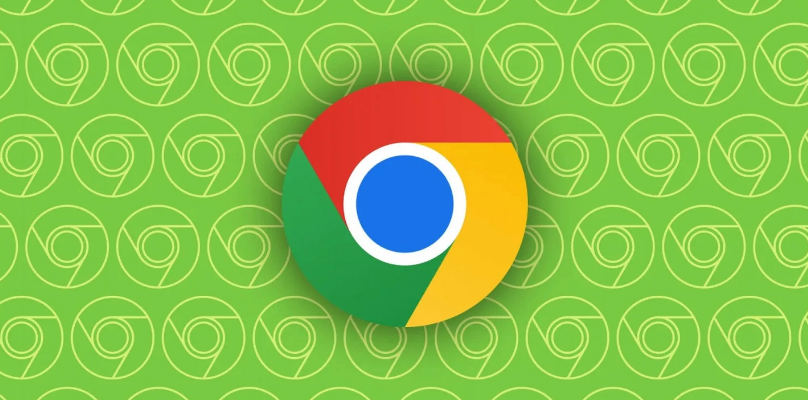
教你如何在手机谷歌浏览器中设置密码保护,保障个人信息安全。
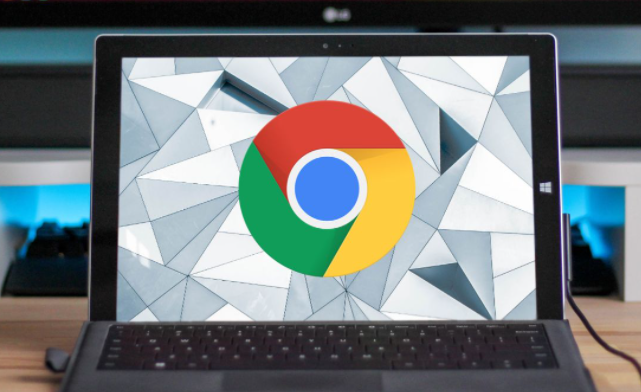
谷歌浏览器通过优化数据缓存策略,减少了缓存导致的页面加载问题,提高了网页加载速度和用户体验。

探讨在Chrome浏览器中如何根据用户需求设置合适的隐私保护级别,全方位保障用户的隐私和数据安全。
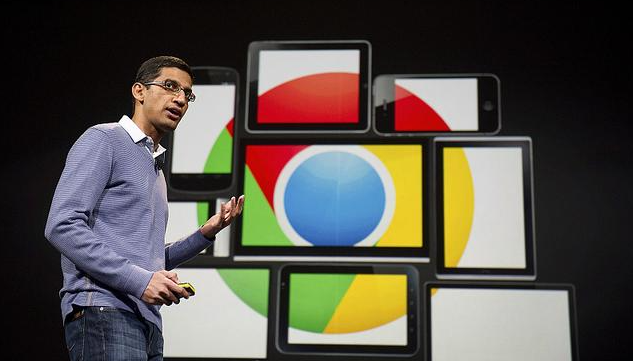
学习如何在Chrome浏览器中查看网页的JavaScript性能日志,优化网页加载速度。本文详细介绍了相关步骤。
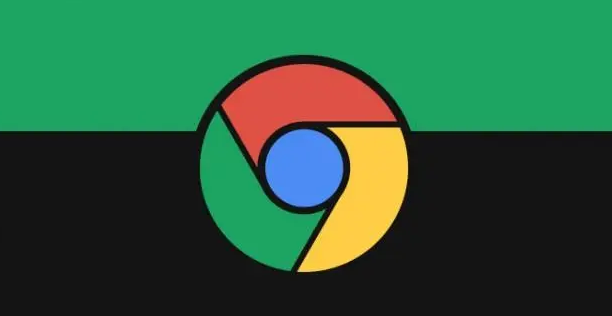
提升Chrome浏览器的文件上传和下载速度,通过优化缓存、调整网络设置和管理插件,减少延迟,提高用户体验。探索如何让文件传输过程更高效,支持更快速的网络操作。
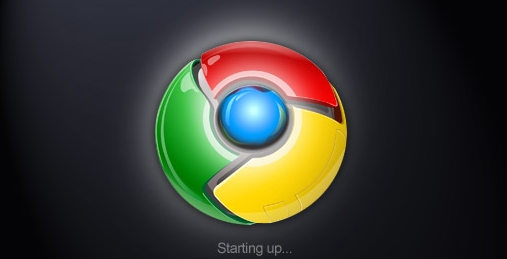
快速掌握Chrome浏览器的页面快照功能,学习快捷键操作,帮助你轻松截图和保存网页,提升日常使用的效率和便捷性。










